Как веб-мастеру и веб-разработчику, вам необходимо оптимизировать изображение, так как оно создает больше посещений и привлекает внимание аудитории в Интернете. Поскольку блоги принадлежат сети, выбор правильного формата может быть проблематичным, поскольку существует множество вариантов. К счастью, есть WebP, формат, хорошо оптимизированный для Интернета. Из-за конструкции, основанной на сжатии, размер файла WebP намного меньше, чем у PNG. Итак, если вы хотите изменить или преобразовать изображение в WebP формат, вам нужно будет использовать включенные здесь инструменты с шагами.
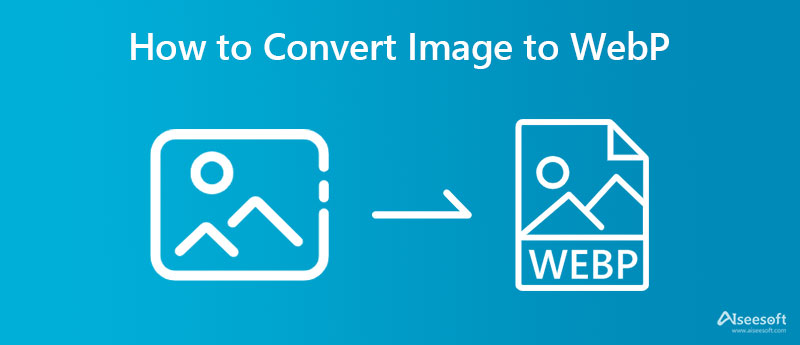
Конвертировать.11зон это конвертер швейцарской армии для преобразования изображений в WebP, компрессор, PDF-решение и многое другое. С помощью этого приложения вы можете конвертировать, не беспокоясь о том, сколько раз вы можете использовать его, поскольку оно безгранично. Даже если вы конвертируете несколько изображений в новый формат, такой как WebP, у вас не будет много времени на обработку, поскольку он поддерживает мощное преобразование. Вы можете испытать скорость и пакетное преобразование с помощью шагов по использованию этого приложения.
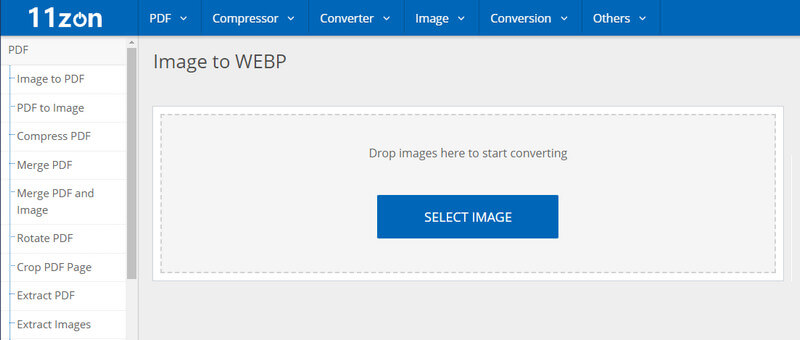
Шаги по использованию Convert.11zon:
Онлайн-конвертер изображений имеет глубокий подход к техническим аспектам преобразования изображений в WebP. С его помощью вы можете масштабировать изображения до 4k, изменив настройки вывода, как это предлагает 4k. Несмотря на ту же основную функцию, что и другие конвертеры, это приложение имеет вариации конвертации, поскольку вы можете установить дополнительные параметры вручную. Хотя у него есть эта опция, вы все равно можете выбрать ее, чтобы преобразовать изображение в новый формат, выполнив следующие шаги.
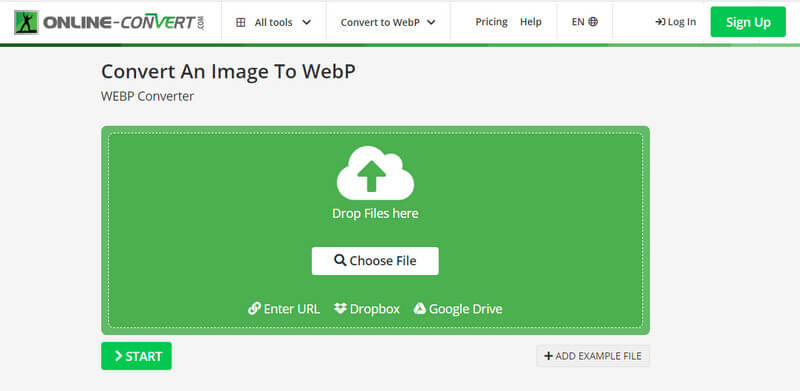
Шаги по использованию Image-online Converter:
XnConvert — это хорошо разработанное приложение, которое вы можете загрузить на Windows, Mac и Linux для преобразования изображений в WebP или другой формат. Если у вас возникли проблемы с открытием изображений, поскольку они не поддерживаются, вы можете использовать этот конвертер, загрузить его сюда и преобразовать файл в лучший формат. Помимо преобразования, вы также можете использовать это для изменения размера изображений, не растягивая дисплей. Итак, если вам интересно, как это приложение работает при преобразовании файла, вы можете начать копировать шаги, описанные ниже.
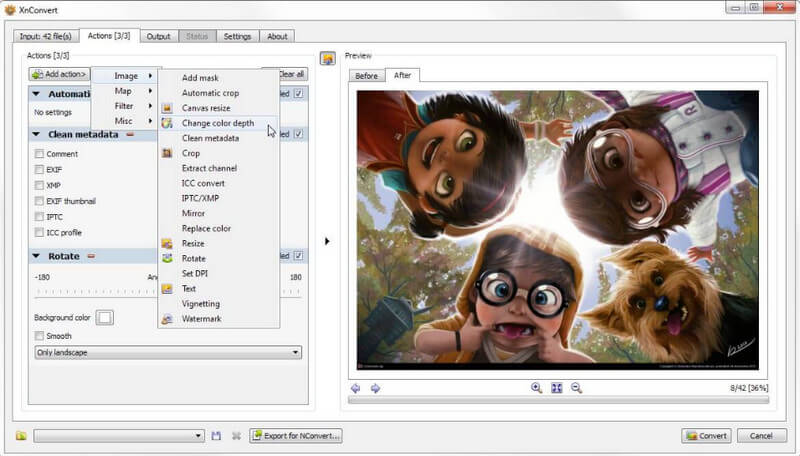
Шаги по использованию XnConvert:
Конвертер WebP — это простое приложение, которое вы можете загрузить, что означает, что вы можете научиться конвертировать изображения в WebP, даже если вы новичок. С его простым пользовательским интерфейсом вы не можете ничего сделать, кроме как преобразовать файл в WebP или преобразование WebP в JPG. В отличие от первого автономного инструмента, это приложение нельзя загрузить в Linux, поскольку оно не поддерживает систему. Итак, если вы хотите попробовать использовать это приложение, выполните следующие действия.
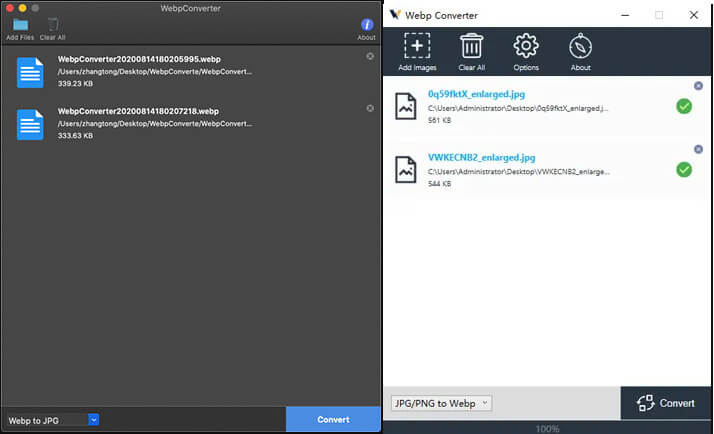
Шаги по использованию конвертера WebP:
Что, если вы хотите сделать обратное преобразование изображения в WebP? В таком случае выберите Бесплатный онлайн-конвертер изображений Aiseesoft для решения задачи преобразования WebP в популярный формат. С помощью этого онлайн-конвертера вы можете легко сохранять WebP в формате JPG, PNG или GIF без потери исходного качества. Хотя он не поддерживает расширенные параметры, вы можете позволить ИИ автоматически установить параметры для вашего фиксированного формата вывода. Кроме того, вы можете загрузить сюда несколько изображений WebP и выполнить их пакетную обработку в новом формате. Выполните указанные ниже действия, чтобы преобразовать файл WebP в новый формат.
Шаги по использованию Aiseesoft Free Image Converter Online:
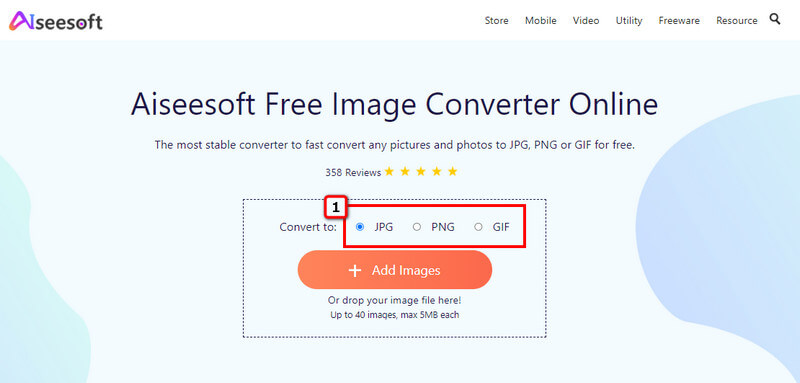
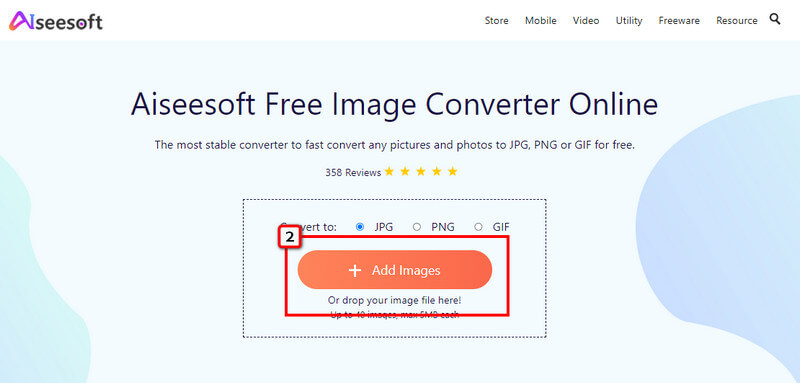
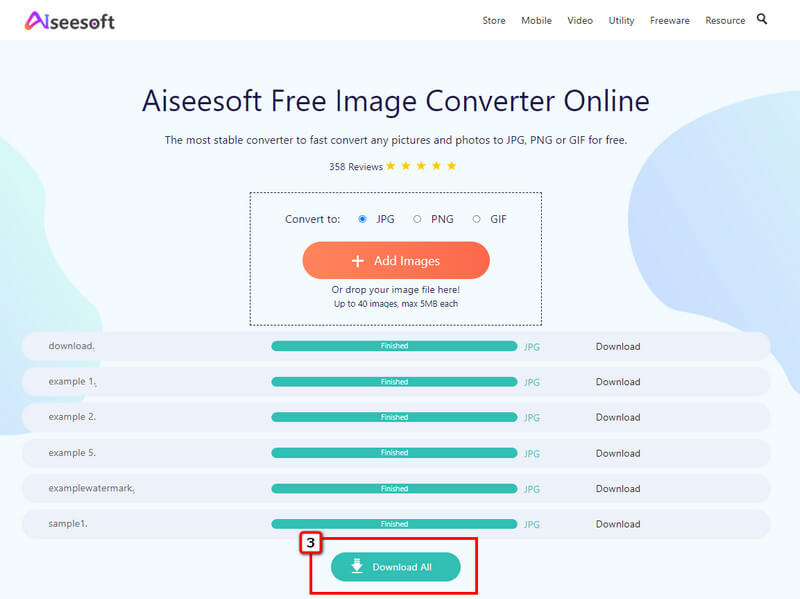
Поддерживает ли WebP анимацию?
Да, WebP поддерживает анимацию, как GIF. Однако поддержка сжатия GIF осуществляется без потерь, а WebP — сжатие с потерями. Итак, если вы конвертировать WebP в GIF анимация, ваш окончательный результат останется движущимся изображением.
Уменьшает ли перекодирование изображения в WebP размер файла?
Хотя размер файла изображения станет меньше при преобразовании в WebP, его исходное качество по-прежнему привязано к WebP. Этот формат имеет лучшее сжатие по сравнению с JPEG и PNG.
Какой тип прозрачности поддерживает WebP?
WebP с потерями использует альфа-канал, который обычно используется в большинстве форматов изображений, поддерживающих прозрачность.
Заключение
Как конвертировать изображения в WebP? На этот вопрос был дан ответ с помощью онлайн- и офлайн-инструментов, которые вы можете выбрать на рынке. Кроме того, мы включаем инструмент, который вы можете использовать для преобразования файлов WebP в популярные и стандартные форматы, такие как JPEG, PNG и GIF.

Video Converter Ultimate — отличный видео конвертер, редактор и энхансер для преобразования, улучшения и редактирования видео и музыки в 1000 и более форматах.
100% безопасность. Без рекламы.
100% безопасность. Без рекламы.